Excel如何设置避免数据重复录入
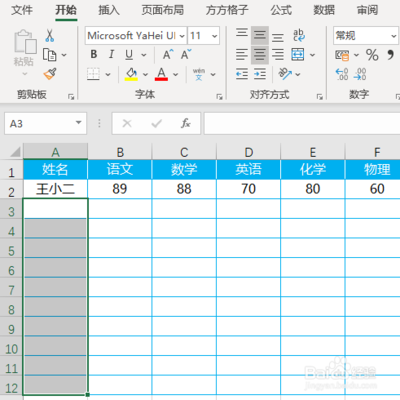
Excel设置避免数据重复录入的方法
一、使用数据验证功能
- 自定义数据验证公式
- 步骤:
- 单击“数据 - 数据验证”打开“数据验证”对话框。在“设置”选项卡选择“自定义”,然后输入公式,例如,如果要在A列避免重复录入数据,可输入公式
=COUNTIF(A:A,A1)=1。这里要注意公式中的条件区域根据需要选择或者输入,如果不是引用整列,则单元格区域必须绝对引用;条件必须是条件区域中的第一个单元格,像公式=COUNTIF(B1:B10,B1)或者=COUNTIF($B$1:$B$10,B2)都是错误的,起不到禁止作用。 - 切换到“出错警告”选项卡,标题处可输入“重复”,“错误信息”栏中输入提示语,如“此值与列中已有数据存在重复,请重录!”。这样在该列录入数据时,如果出现输入重复值,就会弹出警告框提示,无法录入重复值。
- 单击“数据 - 数据验证”打开“数据验证”对话框。在“设置”选项卡选择“自定义”,然后输入公式,例如,如果要在A列避免重复录入数据,可输入公式
- 设置数据有效性为停止样式
- 步骤:
- 选中需要编辑的单元格,然后点击菜单栏中的“数据”,再选择“有效性”。在弹出的“有效性”对话框中,找到“出错警告”下方的“样式”选项,将其修改为“停止”。当输入重复数据时,系统将不再允许继续输入。例如重新输入之前已经存在的数据,并点击回车键,系统会提示无法输入重复数据,成功地避免了录入重复数据。
二、使用拒绝录入重复项功能(以WPS为例)
- 步骤:
- 点击菜单栏“数据”--“重复项”--“拒绝录入重复项”。
- 按照提示,选择需要编辑的表格区域,可以通过鼠标拖动选中区域,或者手动输入区域范围。在输入数据时,如果发现输入了重复的数据,系统会自动提示。不过默认情况下按下回车键后,仍然可以继续输入,可结合上述数据有效性的设置进一步完善防止重复输入的功能。
三、利用条件格式(用于录入后突出显示重复数据辅助检查)
- 步骤:
- 选中需要录入唯一值的列,单击“开始 - 条件格式 - 突出显示单元格规则 - 重复值”。这个方法不能直接阻止重复数据录入,但可以在录入数据后方便地看到哪些数据是重复的,以便进行修改。如果在录入过程中收到无法重复录入的提示后,对照单据核对发现当前录入的数据正确,而应该是前方的某条数据录入错误了,这个功能有助于快速找到可能错误的数据。第一个数据验证的技巧在录入中可避免重复值输入,但存在不知道哪个值重复的弊病,这种条件格式突显重复值的方法相对更实用。
四、使用宏(适合大量数据录入且要求唯一性的场景)
- 步骤:
- 如果需要对大量数据进行输入,并且要求每次输入的数据都是唯一的,可以借助Excel的宏功能实现自动校验。通过编写宏代码,可以在数据输入时自动检测是否有重复值,并给出相应的提示或者自动删除重复数据。不过编写宏代码需要一定的编程知识,对于不熟悉编程的用户可能有一定难度。
本篇文章所含信息均从网络公开资源搜集整理,旨在为读者提供参考。尽管我们在编辑过程中力求信息的准确性和完整性,但无法对所有内容的时效性、真实性及全面性做出绝对保证。读者在阅读和使用这些信息时,应自行评估其适用性,并承担可能由此产生的风险。本网站/作者不对因信息使用不当或误解而造成的任何损失或损害承担责任。
